Windowsi installimine käivitatavast USB-mäluseadmest on üks ohutumaid ja kiiremaid installimismeetodeid, mis on saadaval Windows XP, Vista, Windows 7 ja Windows 8 / 8.1 installimiseks. Meil on juba juhis Windows 8 installimiseks USB-mäluseadmest, kuid juhend vajab käsuviiba põhiteadmisi.

Kuna meil on juba üksikasjalik juhend käivitatava USB-seadme loomiseks, et installida Windows 8 USB-mäluseadmest käsurea meetodiga, kasutame selles juhendis kolmanda osapoole tööriista nimega WinToFlash (tasuta). Käesolev juhend on mõeldud algajatele Windowsi kasutajatele, kes ei tunne käsuviiba.
Kui te ei soovi käivitatava USB loomiseks kasutada kolmanda osapoole tööriista, järgige lihtsalt samm-sammult ja 100% tööd, kuidas Windows 7 või Windows 8.1 installida USB-mäluseadme juhendist, et luua käivitusseadme abil käivitusseade. Küsi.
Nõutavad elemendid:
# Windows 8 DVD või ISO
# 4 GB + USB mälupulk
# WinToFlash (laadige see alla siit)
Menetlus:
1. samm: alustage protseduuri, ühendades oma USB-mäluseadme Vista või Windows 7 masinaga ja varundage kõik andmed mälupulgalt, kuna draiv vormindatakse sammus 6.
2. samm : Järgmine samm on programmi WinToFlash allalaadimine ja käivitamine. See on kaasaskantav utiliit, mis tähendab, et see ei vaja paigaldamist. Programm on pakitud zip-faili. Nii ekstraktige allalaaditud zip-fail kausta, et saada WinToFlash.exe ja muud failid.
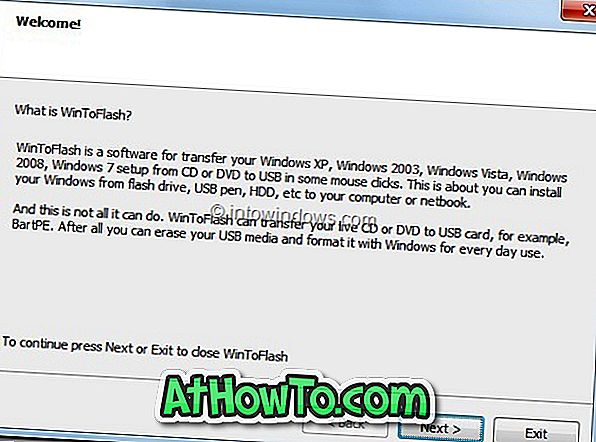
3. samm: käivitage tegelik protseduur WinToFlash.exe faili käivitamiseks. Esimesel käivitamisel näete esmalt käivitamise viisardit. Klõpsake nuppu Edasi, nõustuge programmi litsentsilepinguga ja seejärel klõpsake nuppu Edasi . Pange tähele, et WinToFlashi makstud versioon on saadaval ka lisafunktsioonidega. Kuid tasuta versioon on enam kui piisav, et luua Windows 8 käivitatav mälupulk.
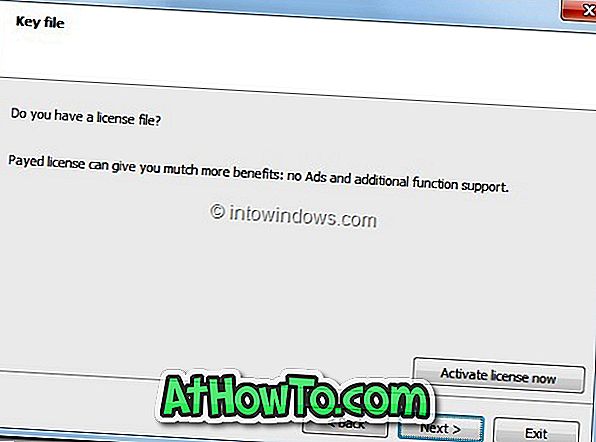
4. samm: WinToFlashi viisardi käivitamiseks klõpsake peaaknas Windowsi häälestusülekande viisardi kõrval olevat kontrollnuppu. Jätkamiseks klõpsake nuppu Edasi .
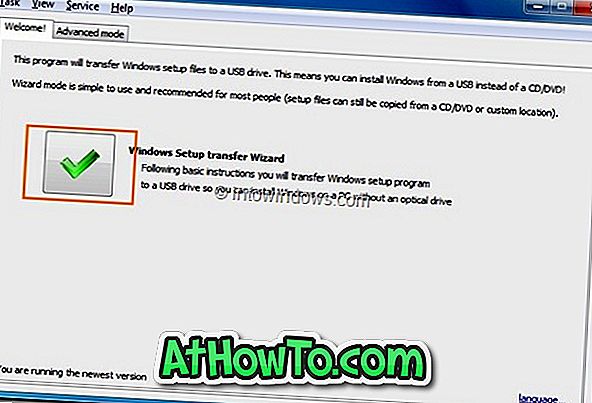
5. samm: Selles etapis tuleb valida Windows 8 / 8.1 installifailide kaust ja USB-draiv, mida soovite käivitada. Klõpsake nupul Vali Windows failiraja kõrval ja sirvige kausta, mis sisaldab Windows 8 installifaile.
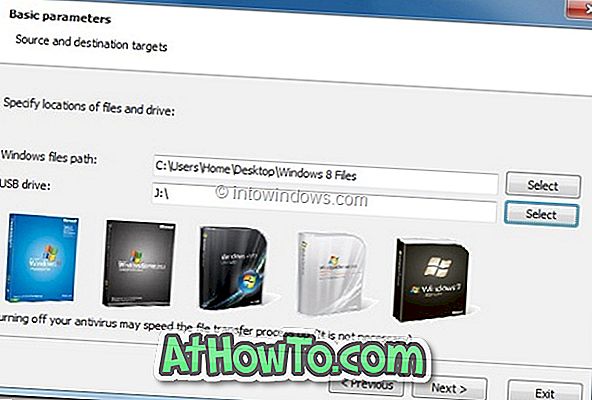
Märkus. Kui teil on Windows 8 / 8.1 ISO-fail, kasutage installifailide kausta väljavõtmiseks 7-Zip (tasuta) tarkvara. Seejärel sirvige uus kaust, et valida see Windowsi failide teeks.
Seejärel klõpsake USB-mäluseadme valimiseks nuppu USB-draivi kõrval.
6. samm: kui olete valinud Windows 8 installifailide tee ja USB-draivi tähise, klõpsake nuppu Next ( Edasi), et alustada installifailide ülekandmist USB-sse. Klõps nupule Järgmine käivitab Windowsi litsentsilepingu kasti. Valige Olen nõus litsentsilepingu tingimustega ja klõpsake nuppu Jätka .
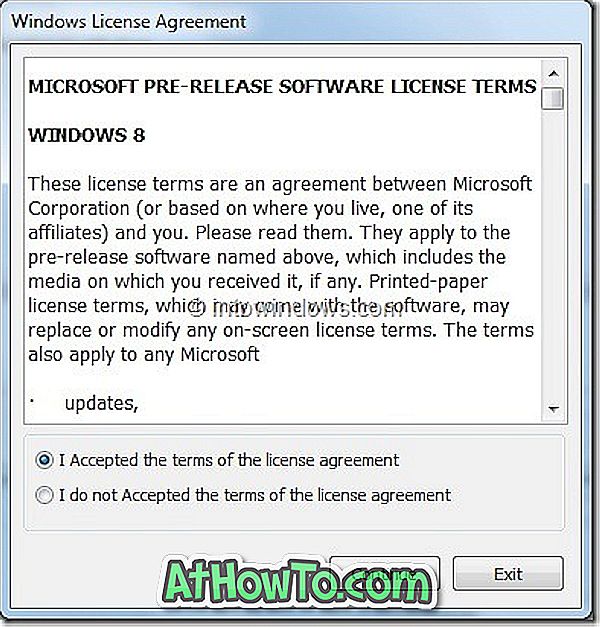
Näete teadet Format Warning . Nagu me 1. etapis mainisime, kustutab tarkvara kogu USB-mäluseadme sisu. Niisiis, viige kõik USB-draivi andmed enne protseduuri alustamist turvalisse kohta.
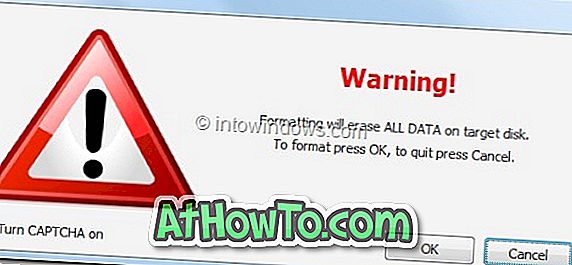
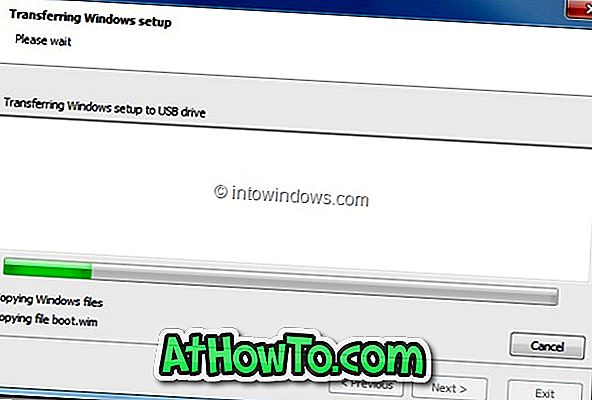
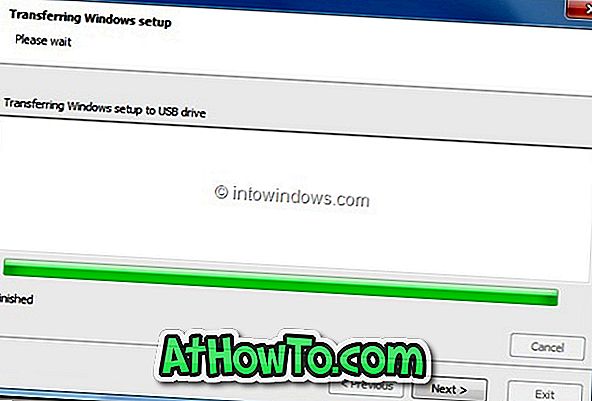
Klõpsake nuppu OK, et alustada Windows 8.1 installifailide ülekandmist USB-kettale. Nüüd saate lõõgastuda, sest järgmise 25-30 minuti jooksul ei pea sa midagi tegema. Kui liikuv protsess on lõppenud, näete lõpetatud sõnumit. Klõpsake nupul Next (Edasi) menetluse lõpetamiseks.
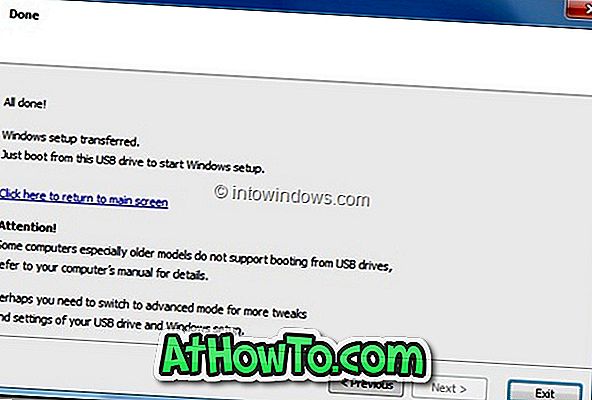
Te olete just loonud käivitatava Windows 8 / 8.1 USB-mäluseadme. Taaskäivitage oma arvuti, lubage BIOSis USB-laadimine ja alustage Windows 8 installimist seadmesse. Edu!






![Windows 7 installimine ilma DVD / USB-draivi kasutamata [meetod 1]](https://athowto.com/img/windows-7-guides/822/installing-windows-7-without-using-dvd-usb-drive.jpg)






